
alphaspirit - stock.adobe.com
Wie Sie mit Angry IP Scanner Netzwerkaudits durchführen
Angry IP Scanner bietet sich als unkomplizierte, komfortable und vielseitige Alternative zu Nmap an. Der Netzwerkscanner unterstützt unter anderem Ping-, UDP- und TCP-Scans.
IP-Adress-Scanner sind nützliche Tools für die Netzwerkverwaltung, die IP-basierte Geräte in einem Netzwerk ermitteln. Scanner liefern Informationen wie die Anzahl der Geräte, Gerätekonfigurationen und die Netzwerkstruktur.
Scanner können verschiedene Arten von Informationen erfassen, die für Netzwerkaudits und die Netzwerkdokumentation hilfreich sind. Hierbei fallen in der Regel unter anderem folgende Daten an:
- MAC-Adresse
- IP-Adresse
- Host-Name
- Offene Ports
- Betriebssystem
- Dienste
Administratoren nutzen diese Informationen, um sich ein genaueres Bild vom Aufbau des Netzwerks zu machen.
Angry IP Scanner ist ein plattformübergreifender Scanner, der das Erfassen und Reporting von Netzwerkinformationen vereinfacht. Administratoren schätzen das Tool wegen seiner einfachen Handhabung, Portabilität und Erweiterbarkeit.
Dieser Artikel erläutert die Einsatzmöglichkeiten von Angry IP Scanner, einschließlich der Installation unter Windows, Linux und macOS. Zudem zeigen wir, wie sich grundlegende Scans durchführen und die Ergebnisse anpassen lassen
Warum sollten Sie Angry IP Scanner nutzen?
Das Standard-Tool für Netzwerkscans ist Nmap, das leistungsstark und flexibel ist. Die große Flexibilität und zahlreichen Optionen von Nmap können jedoch verwirrend sein. Zwar steht mit Zenmap eine übersichtliche grafische Benutzeroberfläche zur Verfügung, aber Nmap geht davon aus, dass Administratoren über die Befehlszeile arbeiten. Manchmal ist Nmap einfach zu viel des Guten.
Hier kommt Angry IP Scanner ins Spiel. Angry IP Scanner setzt auf eine intuitiv bedienbare grafische Oberfläche. Das Tool bietet alle grundlegenden Informationen auf einen Blick, so dass man keine Anpassungen vornehmen oder sich großartig einarbeiten muss. Es ist ein nützliches Werkzeug für einen schnellen, aber gründlichen Blick auf ein Netzwerk, ein Netzwerksegment oder eine Gruppe von IP-Adressen. Seine Erweiterbarkeit erlaubt zusätzliche Anpassungsmöglichkeiten, Angry IP Scanner bringt aber auch standardmäßig bereits alles Notwendige mit.
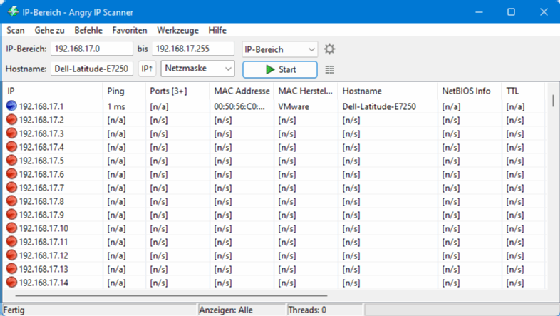
Installation von Angry IP Scanner
Angry IP Scanner bietet vier Installationsoptionen: vorkompilierte Installationsprogramme für Windows, Linux und macOS sowie den Quellcode. Es handelt sich um ein Open Source Tool, das unter der GNU General Public License Version 2 lizenziert ist.
Ein Vorteil von Angry IP Scanner ist die Java-basierte Portabilität. Das Tool nutzt Java, und die meisten vorkompilierten Installationsprogramme enthalten die Java-Laufzeitumgebung.
Windows-Installation
Wählen Sie auf der Homepage von Angry IP Scanner im Bereich Download die Option Windows. Dort sind die beiden folgenden Varianten verfügbar:
- Windows installer: Installiert die Anwendung, einschließlich der erforderlichen Java-Laufzeitumgebung.
- Standalone executable: Die ausführbare Anwendungsdatei, die eine separate Installation von Java Version 3.7.6 oder höher erfordert.
MacOS-Installation
Es stehen Installationsprogramme für ältere Intel-basierte Macs sowie die neueren M1- und M2-basierten Macs zur Verfügung. Angry IP Scanner bietet ein herunterladbares Bundle für beide Versionen, die beide die Java-Laufzeitumgebung enthalten.
Wenn Sie ein heruntergeladenes Programm zum ersten Mal auf einem Mac starten, werden Sie aufgefordert, andere Anwendungen als die aus dem Mac Store zuzulassen. Dies ist bei vielen Mac-Anwendungen Standard.
Linux-Installation
Angry IP Scanner stellt DEB- und RPM-basierte Pakete für Linux-Geräte bereit. DEB-Pakete laufen auf Linux-Systemen, die auf Debian basieren und den Apt-Paketmanager verwenden. Zu diesen Systemen gehören Debian, Ubuntu, Kali und ähnliche Distributionen. RPM-basierte Installationsprogramme laufen auf Distributionen, die von Red Hat Linux abstammen, beispielsweise Red Hat Enterprise Linux, Fedora und andere. Es gibt ein separates Paket für generische Architekturen, wie Raspberry Pi OS auf Raspberry-Pi-Geräten. Zu guter Letzt steht auch noch eine eigenständige JAR-Version zur Verfügung.
Sie benötigen Java ab Version 11 auf Ihrem Linux-System.
Quellcode kompilieren
Klonen Sie das entsprechende GitHub-Projekt, um den Quellcode von Angry IP Scanner und die dazugehörigen Dateien zu erhalten. Sie können den Quellcode auch als TAR-Datei herunterladen, ohne Git zu verwenden.
Da Angry IP Scanner quelloffen ist, sind bei Bedarf zahlreiche ältere Versionen verfügbar. Wir empfehlen, die aktuelle Version zu verwenden.
Grundlegenden Scan durchführen
Starten Sie das Programm nach der Installation, und machen Sie sich mit der Benutzeroberfläche vertraut. Sie können das Tool unter Linux auch mit dem Befehl ipscan starten. Angry IP Scanner verwendet sogenannte Fetcher, mit denen sich festlegen lässt, welche Informationen über die Ziel-Hosts gesammelt werden sollen. Voreingestellt sind die Fetcher IP, Ping, Hostname und Ports. Das sind die Informationen, die Angry IP Scanner Ihnen standardmäßig anzeigt.
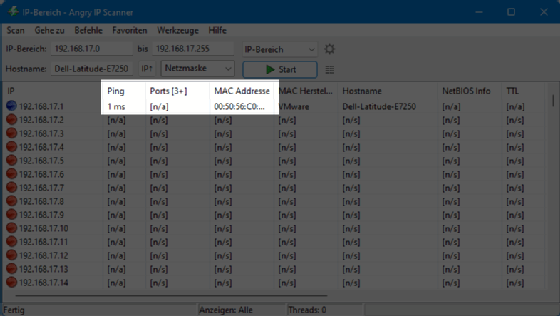
Feeder werden in Angry IP Scanner die Quellen für IP-Adress-Scans genannt. Die Benutzeroberfläche bietet dafür die folgenden drei Optionen:
- IP-Bereich: Ein festgelegter Bereich von IP-Adressen, um bestimmte Segmente oder kleine Netzwerke zu scannen.
- Zufällig: Zufällig ausgewählte IP-Adressen innerhalb eines Bereichs für grundlegende Audits.
- IP-Listen-Datei: Eine Liste von IP-Adressen, die von einem anderen Tool oder aus einer Inventarisierung stammen.
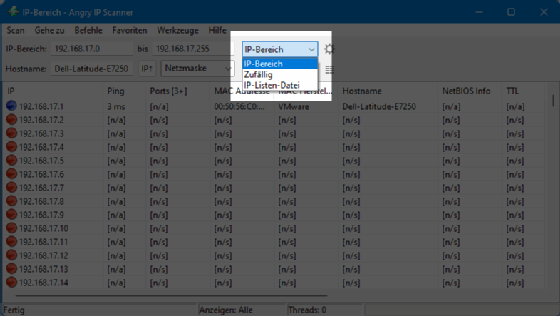
Die Scanergebnisse sind farblich kodiert, damit sie leicht verständlich sind. Nachstehend sind die verschiedenen Farben aufgeführt:
- Rot: Tote Hosts – die Ziel-IP-Adresse ist nicht erreichbar oder antwortet nicht auf Pings.
- Blau: Lebende Hosts – die Ziel-IP-Adresse ist aktiv/beschäftigt und antwortet auf Pings.
- Grün: Offene Ports – die Ziel-IP-Adresse ist aktiv und hat offene Ports.
Klicken Sie auf den Start-Button, um einen Scan durchzuführen. Angry IP Scanner ist auf Geschwindigkeit ausgelegt, aber es ist trotzdem von Vorteil, einen relativ kleinen Adressbereich während des Lernprozesses festzulegen. Wählen Sie nur ein einziges Segment – eines, mit dem Sie bereits vertraut sind –, so dass Sie wissen, um welche Geräte es sich handelt, die Angry IP Scanner meldet. Sie können einen laufenden Scan mit dem Stop-Button unterbrechen.
Achtung: Obwohl Angry IP Scanner nicht als Sicherheits-Tool angeboten wird, denken Sie daran, dass Ihr Netzwerksicherheitsteam IP-Scans möglicherweise als Bedrohung einstuft. Vergewissern Sie sich, dass Sie die Erlaubnis haben, solche Tools im Unternehmensnetzwerk auszuführen, bevor Sie Scans starten. Informationen zur Rechtslage finden Sie in unserem Beitrag Pentest: Arp-Scan, Nmap und Metasploit effektiv kombinieren.
Angry IP Scanner zeigt eine Zusammenfassung an, nachdem die Scanergebnisse vorliegen.
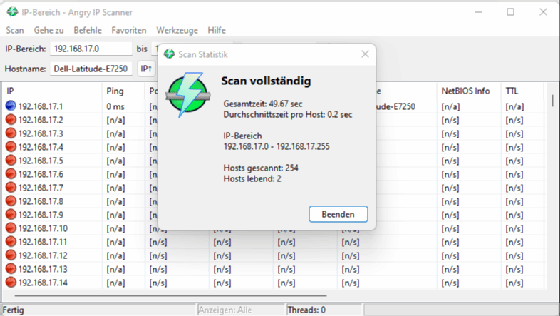
Prüfen Sie die Ergebnisse, wenn der Scan abgeschlossen ist. Ihnen stehen zwei Informationsquellen zur Verfügung. Die erste ist die einfache Ergebnisliste. Sie besteht aus allen IP-Adressen und deren Statusangaben, die der Scanner erkannt hat. Diese Ergebnisse werden in einer übersichtlichen Tabellenform im Hauptfenster angezeigt.
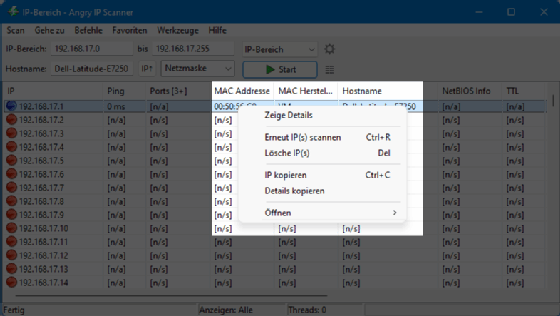
Zweitens können Sie auch ein einzelnes Ergebnis auswählen, um zusätzliche Details zu erfahren. Auch hier gilt: Angry IP Scanner verfügt nicht über die Möglichkeit wie Nmap, zahllose Einzelheiten anzuzeigen. Doch die meisten Administratoren brauchen diese Ausführlichkeit für allgemeine Scans nicht. Die hier aufgeführten Details umfassen IP-Adresse, Ping-Zeit, Ports und MAC-Adresse.
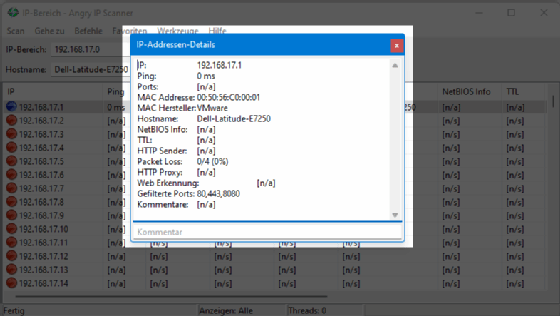
Sie können auch eigene Kommentare hinzufügen, um zusätzliche Host-Informationen zu speichern.
Scantypen bei Angry IP Scanner
Angry IP Scanner führt verschiedene Arten von Scans basierend auf unterschiedlichen Protokollen durch. Wählen Sie den Scantyp aus dem Menü Einstellungen.
Folgende Optionen sind verfügbar:
Ergebnisse speichern
Angry IP Scanner bietet mehrere Optionen zum Speichern von Scanergebnissen. Sie können den gesamten Scan oder einzelne IP-Informationen sichern. Es lassen sich außerdem Scanparameter speichern, so dass Sie Scans regelmäßig wiederholen können, ohne sie jedes Mal anpassen zu müssen. Dies ermöglicht auch sofortige Verbindungen.
Ergebnisse exportieren
Sie können Ihre kompletten Scanergebnisse mit der Exportfunktion speichern. Wählen Sie im Scan-Menü die Option Alles exportieren, und speichern Sie die Ergebnisse als Text- , CSV-, XML- oder einfache Listendatei. Auf diese Weise können Sie Scans für künftige Vergleiche archivieren und so feststellen, wie sich die Netzwerkgeräte in einem Segment im Laufe der Zeit verändert haben.
Sie können auch eine IP-Adresse oder ihre Details per Copy-and-paste in ein Helpdesk-Ticket, eine Dokumentation, Präsentation oder ein anderes Ziel übernehmen.
Favoriten
Sie haben die Möglichkeit, Ihre häufig genutzten Scans im Menü Favoriten zu speichern. Dabei werden der IP-Adressbereich und alle spezifischen Parameter festgehalten. Diese Funktion ist hilfreich, wenn Sie regelmäßig einzelne Subnetze innerhalb Ihres Netzwerks scannen. Vielleicht überprüfen Sie ja zum Beispiel regelmäßig das Gastnetzwerk Ihres Unternehmens, um herauszufinden, welche Geräte damit verbunden sind.
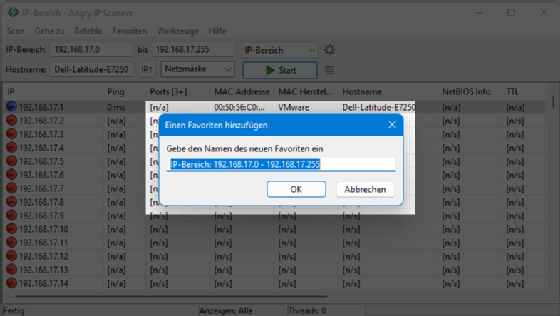
Verbindungen öffnen
Wenn Sie in den Scanergebnissen mit der rechten Maustaste auf eine IP-Adresse klicken, öffnet sich ein Menü, über das sich Verbindungen unter anderem per HTTP, FTP und SMB (Server Message Block) zu der ausgewählten Adresse aufbauen lassen. Dadurch können Sie ein Gerät per Scan finden und sich direkt mit ihm verbinden – eine äußerst praktische Sache.
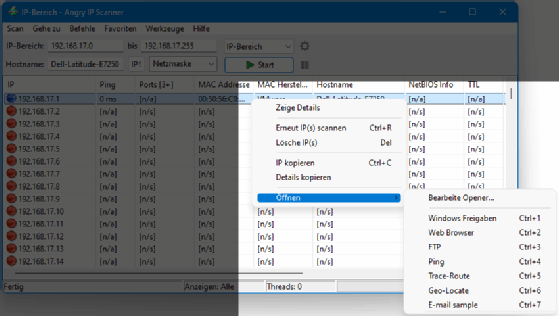
Erweiterte Funktionen
Angry IP Scanner enthält weitere Fetcher, um die gelieferten Informationen noch zu erweitern. Diese können Sie im Menü Werkzeuge auswählen.
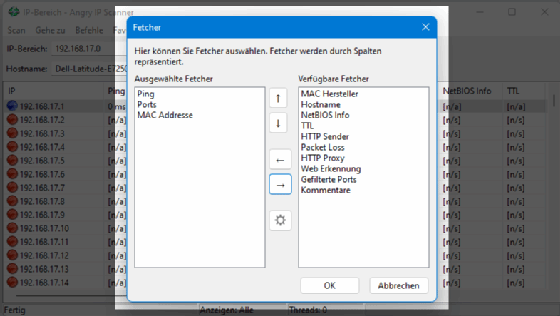
Dies ist ein gutes Beispiel dafür, warum es so nützlich ist, Scans zu speichern. Nachdem Sie den benötigten Scan inklusive weiterer Fetcher konfiguriert haben, können Sie die Parameter speichern.
Wenn Sie einen Scan durchführen, kennen Sie oft die spezifischen Ports, an denen Sie interessiert sind. Vielleicht wissen Sie bereits, dass Sie nach einem Webserver oder einem Windows-Gerät suchen, das Ordner via SMB freigibt. Um die zu überprüfenden Ports (beziehungsweise Protokolle) festzulegen, öffnen Sie das Menü Werkzeuge und klicken dann nacheinander auf Einstellungen und Ports. Dadurch wird der Scan beschleunigt, da das Tool keine Zeit mit der Untersuchung von Ports verschwendet, die Sie nicht interessieren.
Angry IP Scanner mit Plug-ins erweitern
Entwickler können Java-basierte Plug-ins zu Angry IP Scanner hinzufügen, um die Funktionalität des Tools zu erweitern. Diese Plug-ins werden als JAR-Dateien bereitgestellt und müssen im selben Verzeichnis gespeichert werden wie das ipscan-Binary, die ausführbare Programmdatei von Angry IP Scanner.
Fazit
Angry IP Scanner eignet sich hervorragend als Tool für Administratoren. Es handelt sich weder um ein Hacker-Tool noch um ein Werkzeug für Pentests, da es nicht über die Stealth-Funktionen von Nmap verfügt. Es sammelt die wichtigsten Informationen, die Admins in der Regel schnell benötigen, und bietet die Möglichkeit, diese Ergebnisse zu speichern. Aufgrund seiner Java-Basis ist es portabel, und weil es auf allen drei großen Plattformen läuft, lässt es sich auf sehr vielen Systemen einsetzen. Der Umstand, dass es Open-Source-Software ist, rundet die Vorteile ab.
Sie sollten Angry IP Scanner noch heute installieren und nutzen, um genau erkennen zu können, welche Geräte und Dienste in Ihrem Netzwerk erreichbar sind.









